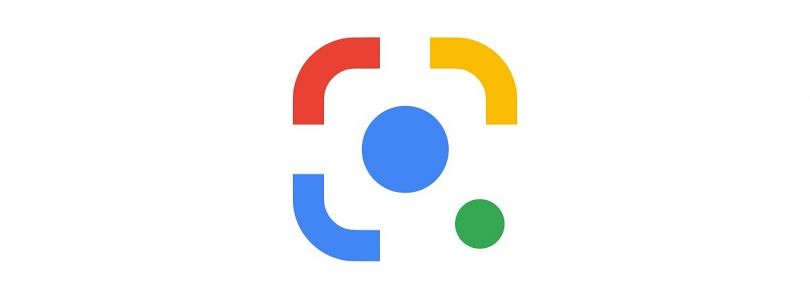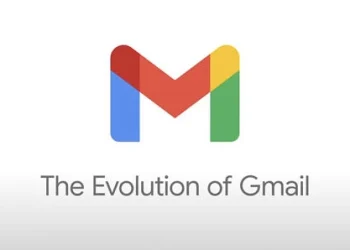Google führt endlich die Offline-Übersetzungsunterstützung in Google Lens für Android ein. Die Funktion, die seit fast einem Jahr in Arbeit ist, wird es Nutzern ermöglichen, geschriebenen Text sofort zu übersetzen, ohne dass eine aktive Internetverbindung erforderlich ist.
Laut einem aktuellen Bericht von 9to5Google wird die Offline-Übersetzungsunterstützung in Google Lens über ein serverseitiges Update an die Nutzer ausgerollt. Sobald Sie das Update erhalten, sollten Sie eine neue Aufforderung „Zum Herunterladen antippen“ sehen, die eine neue Schaltfläche neben den meisten Sprachen im Bildschirm „Sprache auswählen“ hervorhebt. Wenn Sie auf diese Schaltfläche tippen, wird das entsprechende Sprachpaket für Offline-Übersetzungen heruntergeladen.
Nachdem Sie ein Sprachpaket heruntergeladen haben, erscheint ein Häkchen neben der Sprache, um anzuzeigen, dass sie für Offline-Übersetzungen bereit ist. Wenn Sie auf dieses Häkchen tippen, wird das Sprachpaket von Ihrem Gerät entfernt. Nach dem Download ist Google Lens in der Lage, Text aus der heruntergeladenen Sprache in die Zielsprache zu übersetzen, auch wenn keine Internetverbindung besteht.
Ähnlich wie die „Sofort“-Übersetzungsfunktion in Google Translate übersetzt die Offline-Übersetzungsfunktion in Google Lens den identifizierten Text automatisch, sobald Sie Ihre Kamera darauf richten. Sie müssen nicht erst auf den Auslöser tippen, um ein Foto zu machen.
Wie Sie auf dem beigefügten Screenshot sehen können, wird die Übersetzung in der Live-Vorschau eingeblendet. Im Vorschaufenster wird außerdem in einem Blatt am unteren Rand hervorgehoben, dass die Übersetzung offline stattgefunden hat, zusammen mit einem Hinweis, dass „einige Funktionen nicht verfügbar waren“. Das Blatt enthält auch eine Schaltfläche „Alles kopieren“, mit der Sie den übersetzten Text schnell in die Zwischenablage kopieren können.
Die Offline-Übersetzung in Google Lens auf Android wird über ein serverseitiges Update auf die Nutzer ausgerollt, aber Sie müssen eine aktuelle Version der Google-App verwenden, um die Funktion nutzen zu können. Falls Sie eine ältere Version verwenden, können Sie auf die neueste Version aktualisieren, indem Sie dem Play Store-Link unten folgen.